Table des matières
- Pourquoi corriger les imperfections sur une image ?
- Top 5 outils efficaces
- Comparatif rapide des outils
- Conseils d’experts pour une retouche réussie
- FAQ – Vos questions fréquentes
- Conclusion
Pourquoi corriger les imperfections
Qu’il s’agisse d’une photo souvenir, d’un portrait professionnel ou d’une image destinée à la vente en ligne, il arrive souvent que de petits défauts viennent gâcher le rendu : boutons, cicatrices, poussières ou reflets indésirables. D’ailleurs, selon certains experts, la retouche ne doit pas transformer une image, mais l’embellir tout en préservant son naturel.
Meilleurs outils pour enlever les imperfections sur une photo
PicWish – Solution simple et intelligente avec l’IA
PicWish va encore plus loin dans la retouche photo grâce à sa nouvelle fonctionnalité Designer IA. Désormais, il suffit de décrire par un simple chat ce que tu souhaites corriger (ex. : “supprimer un bouton sur le visage” ou “lisser la peau”), et l’IA applique automatiquement les retouches.
Avantages principaux :
- Interface intuitive, adaptée aux débutants
- Retouche rapide et précise grâce à l’IA
- Correction par simple instruction textuelle
- Résultats naturels et haute qualité
- Suppression multiple d’objets
Étapes d’utilisation :
- Accède à la nouvelle interface PicWish IA
- Importe ta photo
- Tape ton instruction dans la zone de chat (par ex. “corriger les imperfections de la peau”)
- L’IA applique la correction automatiquement
- Télécharge ton image retouchée
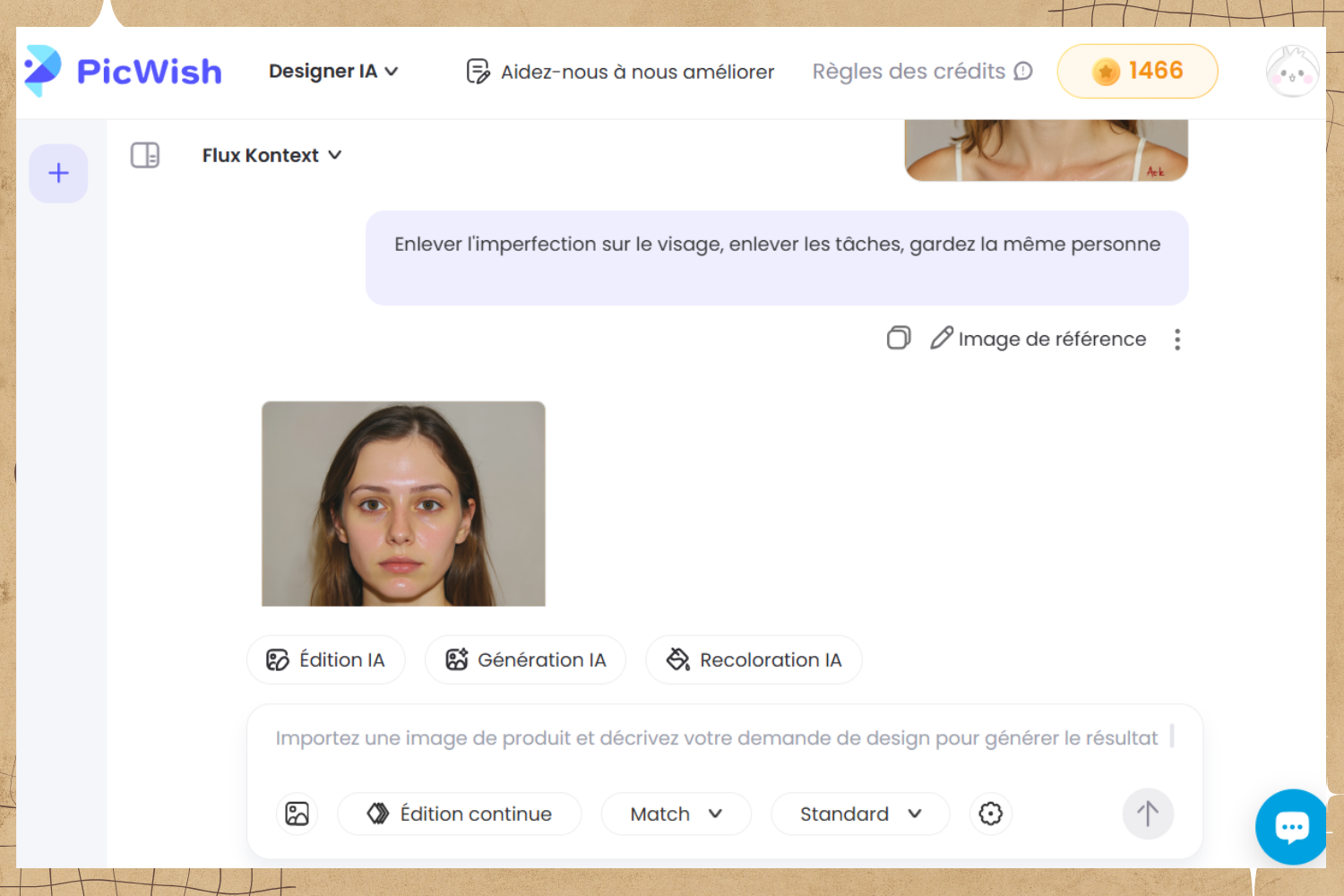
Adobe Photoshop – La référence professionnelle
Développé par Adobe Inc., Photoshop est utilisé par les photographes et créateurs du monde entier.
Fonctionnalités clés :
- Calques et masques de fusion
- Outils de retouche avancés (Spot Healing Brush, Patch Tool)
- Large bibliothèque de filtres et effets
- Compatibilité avec tablette graphique
Étapes rapides :
- Ouvrez votre image
- Utilisez l’outil Spot Healing Brush
- Passez le pinceau sur l’imperfection
- Sauvegardez votre photo
![enlever les imperfections sur Photoshop]()
GIMP – Alternative open-source
GIMP est gratuit et puissant, compatible Windows, Mac et Linux.
Points forts :
- Interface personnalisable
- Large choix d’outils de retouche
- Prise en charge de nombreux formats
- Traitement par lots
Comment l’utiliser :
- Importez votre image
- Utilisez l’outil Correcteur (Heal Tool)
- Cliquez sur chaque défaut à supprimer
- Enregistrez votre photo finale
![enlever imperfections sur gimp]()
Pixelmator – L’option Mac intuitive
Exclusif aux utilisateurs Mac, Pixelmator combine design épuré et efficacité.
Atouts principaux :
- Interface simple et moderne
- Outils de retouche puissants
- Intégration iCloud
Étapes :
- Ouvrez la photo
- Sélectionnez l’outil Réparation
- Cliquez sur les zones à corriger
- Exportez votre image finale
![correction imperfections]()
Fotor – Retouche rapide en ligne
Fotor est une solution web idéale pour les débutants.
Caractéristiques :
- Outils beauté et filtres créatifs
- Retouche par lots
- Créateur de collages et design graphique
Étapes :
- Importez votre photo
- Cliquez sur Beauté → Correction de défauts
- Passez le pinceau sur l’imperfection
- Appliquez et téléchargez
![corriger imperfection]()
Comparatif rapide des outils
| Outil | Prix | Niveau de difficulté | Idéal pour | Plateformes |
|---|---|---|---|---|
| PicWish | Essai gratuit | Très facile | Débutants, retouches rapides | Web, Mobile |
| Photoshop | Payant (abonnement) | Avancé | Photographes, graphistes | Windows, Mac |
| GIMP | Gratuit | Moyen | Amateurs avancés | Win/Mac/Linux |
| Pixelmator | Payant (achat unique) | Facile | Utilisateurs Mac | Mac/iOS |
| Fotor | Freemium | Facile | Débutants, retouche sociale | Web, Mobile |
Conseils d’experts pour réussir vos retouches
- Travaillez en haute résolution : selon National Geographic Photo Editors, une photo HD offre plus de précision pour une retouche discrète.
- Conservez une copie originale pour éviter les pertes de qualité.
- Modération avant tout : trop de retouches rendent une photo artificielle.
FAQ – Foire aux questions
1. Quelle est la meilleure solution gratuite pour corriger les imperfections sur une image ?
👉 PicWish et GIMP sont les options les plus efficaces et totalement gratuites.
2. Est-il possible de supprimer des cicatrices ou boutons d’une photo en quelques secondes ?
👉 Oui, avec l’IA de PicWish ou l’outil Spot Healing Brush de Photoshop.
3. Les applications de retouche photo en ligne réduisent-elles la qualité ?
👉 Les outils modernes comme Fotor et PicWish conservent une haute résolution, mais Photoshop reste le plus fiable pour l’impression.
4. Faut-il une compétence technique pour utiliser Photoshop ?
👉 Oui, un temps d’apprentissage est nécessaire. Pour un usage rapide, préférez PicWish ou Fotor.
Conclusion
Corriger les imperfections sur une image n’a jamais été aussi simple.
- Débutants : optez pour PicWish ou Fotor.
- Utilisateurs Mac : Pixelmator est parfait.
- Professionnels : privilégiez Photoshop.
- Amateurs avancés : testez GIMP.
Quel que soit votre choix, l’essentiel est de garder une retouche naturelle et harmonieuse.


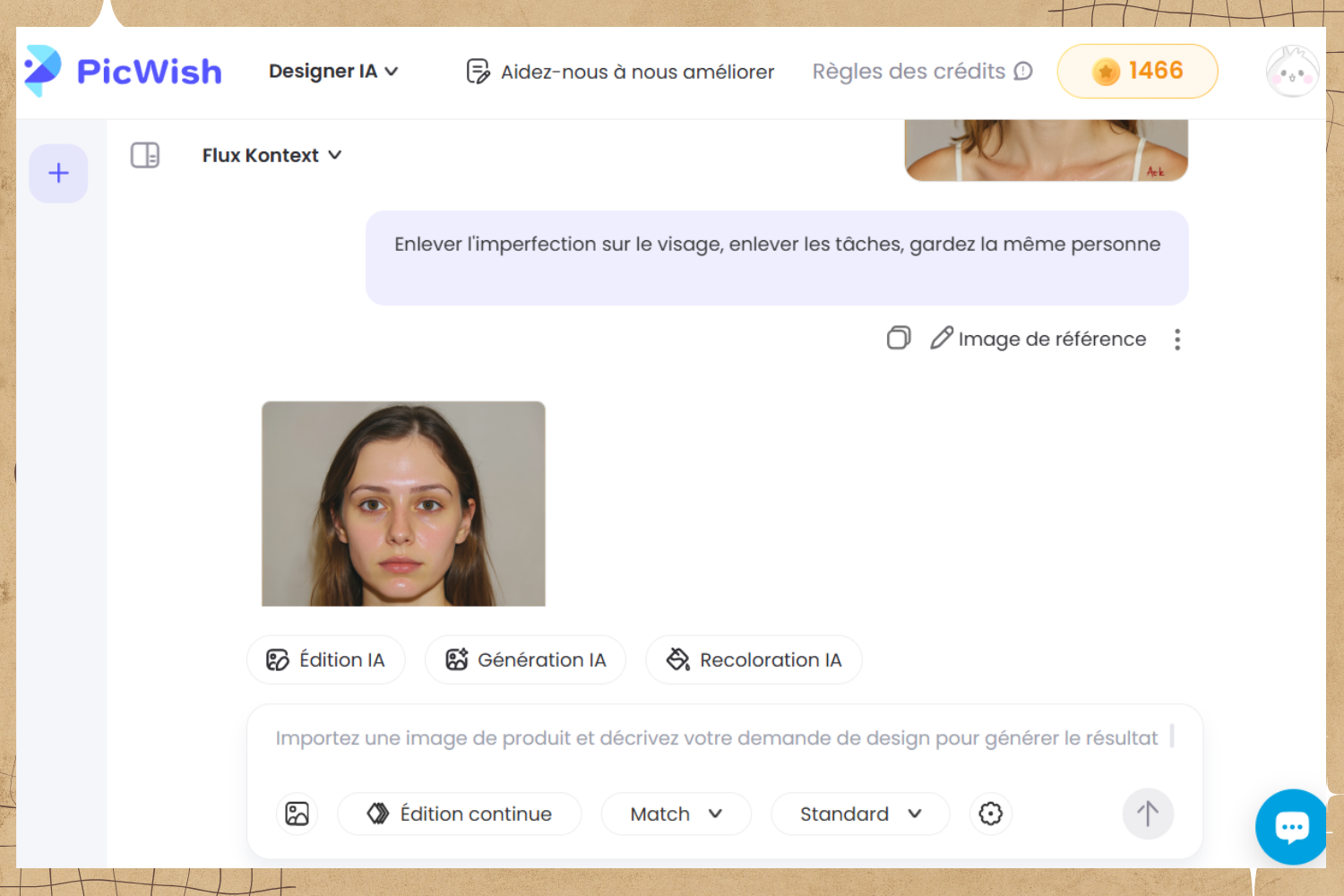







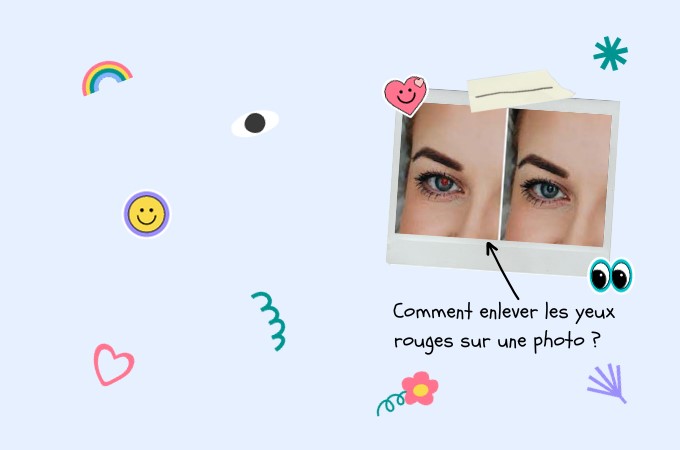
Laissez un commentaire